Всем привет! Сегодня мы поговорим про то, как правильно удалить Айклауд с Айфона и отвязать эту учетную запись. Чаще всего это нужно при продаже устройства другому человеку. Это нужно для того, чтобы он смог настроить свою учетную запись на этом телефоне, не боясь, что вы заблокируете или будете управлять системой смартфона.
Все нижепредложенные инструкции легальны и подходят только для своего устройства. Никаких вариантов взлома, которые чаще всего превращают телефон в кирпич. На самом деле ничего сложного нет, и все делается в пару кликов, но если что-то пойдет не так – можете задавать свои вопросы в комментариях. Поехали!
ШАГ 1: Выход с iCloud
В этой главе мы посмотрим, как отвязать Айфон от iCloud, а уже во втором шаге мы рассмотрим сброс. Если вы хотите подарить, отдать или продать свой телефон, чтобы будущий пользователь мог им спокойно пользоваться, нужно в первую очередь выйти из учетки Apple.
- Откройте настройки, нажав по значку шестеренки на главном, рабочем столе.
- Если у вас последняя прошивка (iOS версии 10.4 и выше), тогда нажмите по вашему имени, которое будет отображаться в самом верху. Если же у вас более старая версия перейдите в раздел «iCloud».
- На новых прошивках нужно зайти в облако «iCloud».
- Прежде чем делать сброс, нам нужно убедиться, чтобы все важные данные были загружены в облако. Это также касается и фотографий. После сброса они будут полностью удалены с телефона. Посмотрите, сколько места у вас еще осталось на iCloud и включите синхронизацию для нужных данных. Если вам нужно загрузить фотографии, видео, а также некоторые данные туда – подключитесь к Wi-Fi. Если места не хватает вы можете скинуть информацию на компьютер.
- После этого возвращаемся на один шаг назад, пролистываем в самый низ и нажимаем по кнопке «Выйти».
- Далее вам нужно будет ввести пароль от вашей учетной записи, чтобы удалить iCloud на этом iPhone.
ШАГ 2: Полный сброс
После этого вы выйдите из своей учетной записи, но вот данные на телефоне пока останутся. Чтобы их удалить, вам нужно сделать тотальный сброс настроек смартфона – при котором все данные со смартфона будут удалены, и он станет таким, какой он был при первом запуске.
- Перейдите обратно в раздел «Настройки».
- Чуть ниже заходим в «Основные».
- В самом низу будет функция сброса – жмем по ней. Она может называться как «Сброс» или «Перенос и сброс».
- Далее выбираем пункт «Стереть контент и настройки».
- Если у вас включена функция найти iPhone, то вам придется дополнительно ввести логин и пароль от iCloud. Если у вас подключена eSIM, то её дополнительно нужно будет отвязать по запросу системы. Смотрите, далее есть две функции: просто «Стереть» и «Стереть после выгрузки». Если вы уже все залили в облако и не боитесь что-то потерять, то выбираем первый вариант. Если же вы еще этого не сделали, то лучше выбрать второй.
После этого телефон будет отвязан и сброшен. Но на всякий случай давайте это проверим, зайдя в iCloud в браузере или на компьютере. Выберите любой из представленных вариантов, который вам кажется наиболее удобным.
- Перейдите на официальную страницу, нажмите по кнопке «Войти», введите логин и пароль. После этого найдите раздел «Устройства». Если вы видите там ваш iPhone, выберите его и кликните по кнопке «Удалить устройство».
- Запустите на компьютере iTunes. После запуска в меню нажмите по разделу «Учетная запись». Из выпадающего списка выбираем команду «Присмотреть». Вводим пароль. Найдите «iTunes в облаке», выбираем «Управление устройствами» и удаляем телефон. Иногда можно встретить баг, что данная кнопка просто не активна, в таком случае стоит связаться со службой поддержки Apple.
- На iMac все делается куда проще. Перейдите в «Системные настройки». Отыщите главный раздел «iCloud» и в нем откройте подраздел «Учетная запись». Находим вкладку «Устройства» и, если там будет отображаться Айфон, который мы ранее сбросили – просто удалите его.
После этого вы можете смело продавать или отдавать ваше устройство. На этом все, дорогие читатели портала WiFiGiD.RU. Если что-то было непонятно, или возникли трудности – пишите в комментариях.



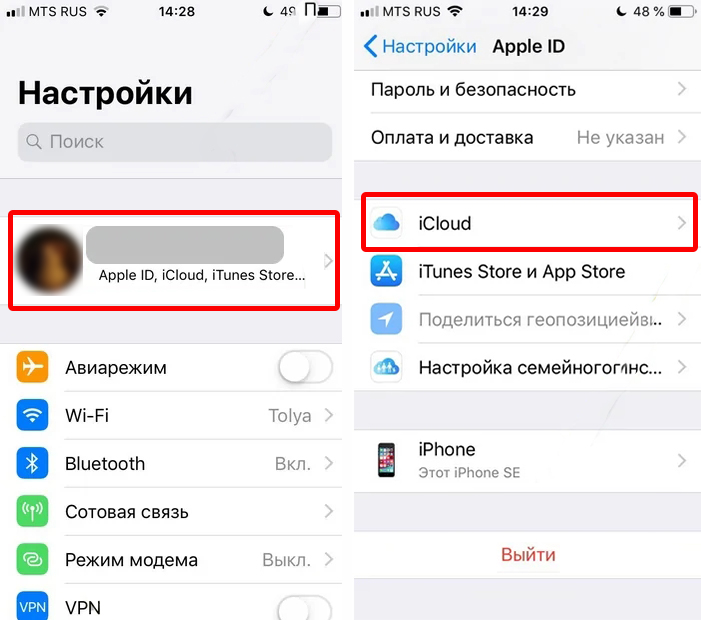
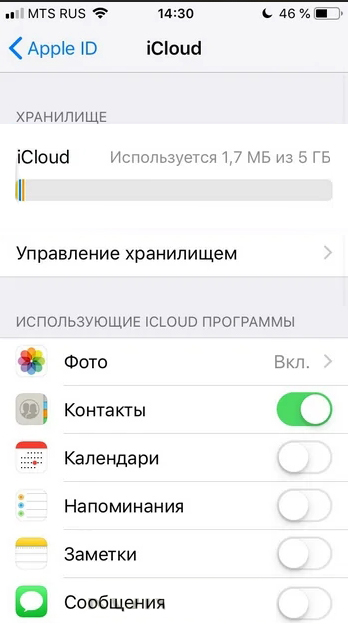
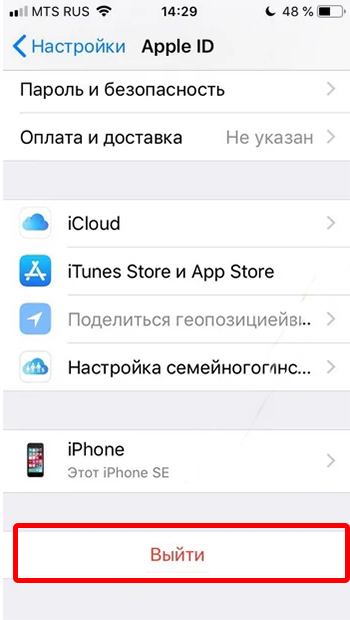
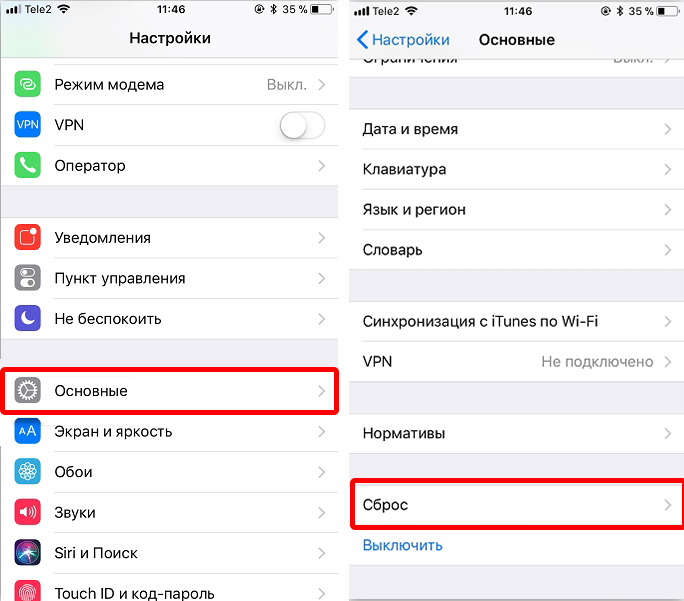
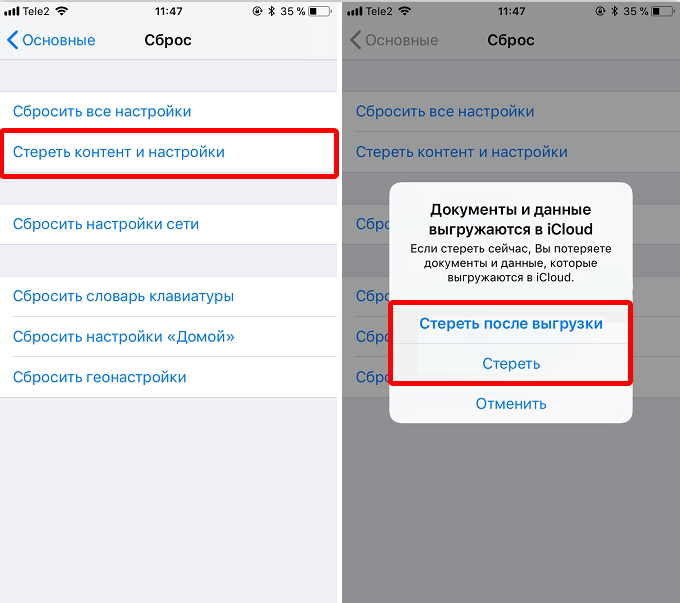
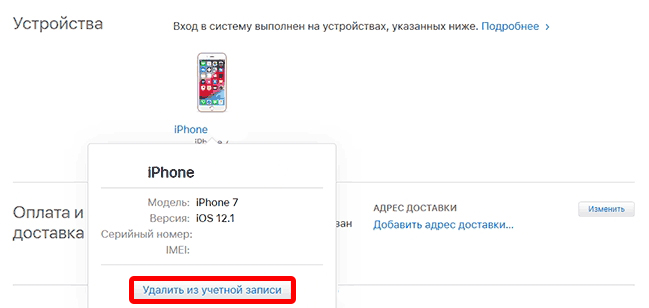




Единственная нормальная статья, где все по делу. Спасибо автору
Как раз собирался продавать свой телефон. спасибо вам.
Ого, ну и замудрили конечно. Можно же просто сбросить и все